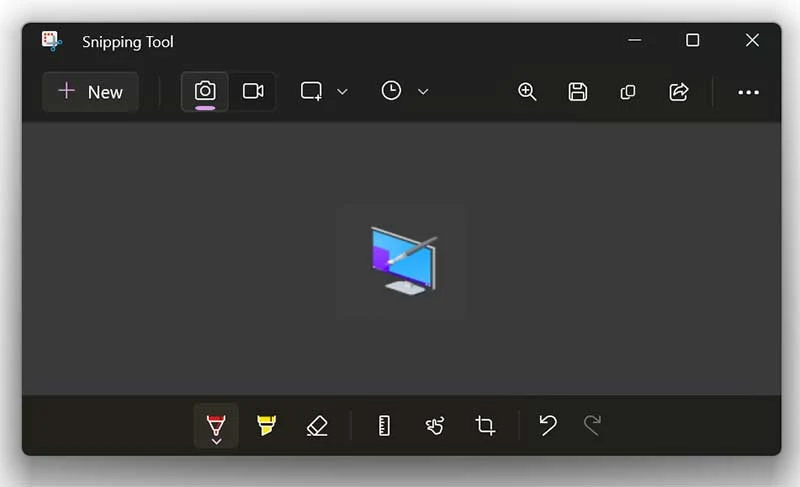โปรแกรมน่าใช้งานบน Windows
บทความนี้จะมาแนะนำ 5 โปรแกรมน่าใช้ ที่มาพร้อมกับระบบปฏิบัติการ Windows ซึ่งจะทำให้ชีวิตทำงานได้ง่ายขึ้น และสะดวกมากยิ่งขึ้น รับรองว่า มีประโยชน์กับคนทำงานที่ใช้คอมพิวเตอร์อย่างเราๆ แน่นอน
5 ฟรีโปรแกรม แนะนำบน Windows
1. Snipping Tool - โปรแกรมจับภาพหน้าจอ
โปรแกรมที่คนทำงานต้องมี และใช้งานบ่อยที่สุดตัวหนึ่ง สามารถจับภาพทั้งหน้าจอ บางส่วน หรือในลักษณะฟรีสไตล์ นอกจากนี้ ยังรองรับการจับภาพหน้าจอในรูปแบบ "วีดีโอ" ได้อีกด้วย เหมาะอย่างยิ่งสำหรับการจับภาพหน้าจอ เพื่อการแจ้งปัญหา หรือ error ของโปรแกรม พร้อมสามารถขีดๆ เขียนๆ เพิ่มเติมลงไป จากนั้น ก็ส่งให้คนอื่นช่วยเหลือ สามารถจับได้ทั้งภาพนิ่ง และวีดีโอ
พอพูดถึงวีดีโอ ก็ให้นึกถึงการทำคู่มือการใช้โปรแกรม ซึ่งการสอนผ่านวีดีโอ น่าจะช่วยให้เข้าใจได้ดีกว่าการแสดงเป็นภาพ เพราะได้เห็นของจริง
2. Disk Cleanup - โปรแกรมลบขยะภายในเครื่องคอมฯ
อีกหนึ่งโปรแกรมที่น่าจะใช้งาน เพราะสามารถตรวจสอบขยะภายในคอมพิวเตอร์ของเรา โดยเฉพาะไฟล์ขยะที่มาพร้อมกับการท่องโลกอินเตอร์เน็ต สามารถตรวจสอบได้หลากหลาย รวมทั้งไฟล์ที่มักมาพร้อมกับ Windows ขณะที่เรามีการอัพเดทโปรแกรม แค่คลิกเลือก ก็สามารถลบไฟล์ที่ไม่ได้ใช้งาน ทำให้พื้นที่ในการจัดเก็บข้อมูลกลับคืนมา
3. Wordpad - โปรแกรมสร้างเอกสาร
โปรแกรมนี้ เป็นโปรแกรมที่ใช้สำหรับการสร้างเอกสาร เช่นเดียวกับ Microsoft Word เป็นโปรแกรมที่มาพร้อมกับ Windows ถึงแม้ว่า จะไม่มีเครื่องมือในการปรับแต่งอะไรมาก แต่ก็สามารถใช้งานแก้ไขไปก่อนได้ดี เพราะเป็นของฟรีที่น่าใช้งานอีกตัวหนึ่ง
4. Windows Store - แหล่งรวมโปรแกรม
คงส่วนใหญ่รู้จัก Play Store, App Store ที่ใช้สำหรับการค้นหาและดาวน์โหลดโปรแกรมเสริมบนมือถือ ในส่วนของการใช้งานคอมพิวเตอร์ ก็มี Windows Store ที่ใช้สำหรับการติดตั้งโปรแกรมเสริมเช่นกัน เราสามารถค้นหาและดาวน์โหลดโปรแกรมมาติดตั้ง ผ่านโปรแกรมนี้ได้โดยตรง ขั้นตอนการใช้งาน ก็ไม่แตกต่างจากการติดตั้งแอปใหม่ๆ ที่ใช้บนมือถือ อ้อ โปรแกรมที่ให้ดาวน์โหลดนั้น มีทั้งแบบฟรีและเสียเงิน
5. Screen Saver - โปรแกรมพักหน้าจอ
ยังจำได้ไหม โปรแกรมพักหน้าจอ หรือที่เราคุ้นเคยและเรียกว่า โปรแกรม สกรีนเซฟเวอร์ (Screen Saver) เป็นโปรแกรมพักหน้าจอ และจะแสดงขึ้นมา เวลาเราไม่ได้ใช้งานในช่วงเวลาหนึ่ง ไม่มีการเคลื่อนไหวเมาส์ หรือกดปุ่มคีย์บอร์ด โปรแกรมพักหน้าจอ มีหลายแบบให้เลือก อาจเป็นตัวอักษรวิ่งบนหน้าจอแบบเก๋ๆ หรือแสดงรูปภาพของเราแบบสไลด์โชว์
วิธีเรียกใช้งานโปรแกรม
ขอแนะนำทางลัดในการเรียกใช้โปรแกรมดังกล่าวข้างต้น ให้เราทำการคลิกปุ่ม Search หรือจะกดปุ่ม "Windows + S" เพื่อเรียกคำสั่ง Search จากนั้นก็พิมพ์ชื่อโปรแกรมที่ต้องการใช้งานข้างต้นได้เลย หน้าจอ จะปรากฏชื่อโปรแกรม จากนั้น เราก็คลิกเลือกโปรแกรมที่ต้องการ